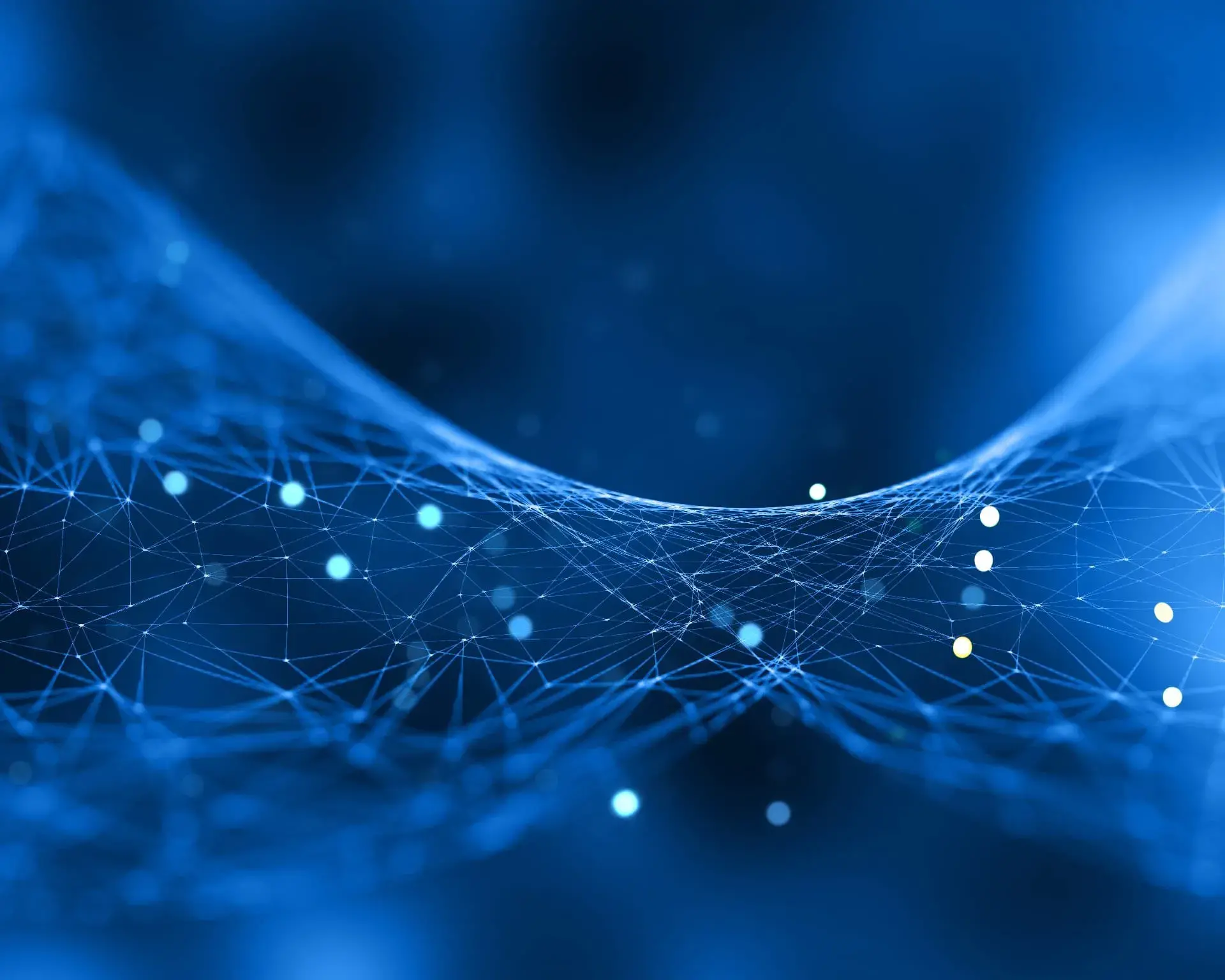最近节点总是出问题, 为了以防万一, 给服务器装个图形界面, 应急处理广告投放数据使用.
Ubuntu 的桌面环境有很多, 默认的是 Gnome, 另外一个选项就是安装 xfce. 它是快速, 稳定, 并且轻量的桌面环境, 使得它成为远程服务器的理想桌面.
一. 安装桌面环境
本文给出两种桌面环境的安装方式
1. 安装 Gnome
su root
sudo apt update
sudo apt-get upgrade
sudo apt install ubuntu-desktop
rebootsu root
sudo apt install tasksel
sudo tasksel install ubuntu-desktop
reboot2. 安装 Xfce
su root
sudo apt update
sudo apt-get upgrade
sudo apt install xubuntu-desktop
reboot二. 安装 Xrdp
Xrdp 被包含在默认的 Ubuntu 软件源中, 想要安装它, 运行:
sudo apt install xrdp一旦安装完成, Xrdp 服务将会自动启动. 你可以输入下面的命令, 用以验证:
sudo systemctl status xrdp三. 创建用户
我们都知道在 linux 中 root 用户的权限是非常大的, 为了防止因权利过大而产生的误操作问题, 一般都会新建一个用户, 并将该用户添加到 sudo 组, 以后就用这个新用户登录.
- 新建用户
创建的同时会让你输入密码和一些基本信息,基本信息可以不填adduser username - 将用户添加到 sudo 组
adduser username sudo现在就可以用新用户登录了.